엑셀 한줄건너 색 나오게 하이라이트 표시 하기
엑셀 데이터를 입력하고 나서 표 형식으로 만들고 나면 상단에 배경색을 넣고 내용이 잘 보이게 하는데요.
표 안의 내용이 한 줄 건너 하나씩 색이 적용된다면 내용을 보는데 좀 더 눈에 띄게 할 수 있는데요.
적용 방법은 엑셀에서 제공하는 표 셀 스타일을 적용하는 방법과 조건부 서식을 이용해서 내가 원하는 색을 적용할 수 있습니다.
엑셀 샘플을 준비했습니다. 이 샘플에 칸마다 색을 적용해보겠습니다.
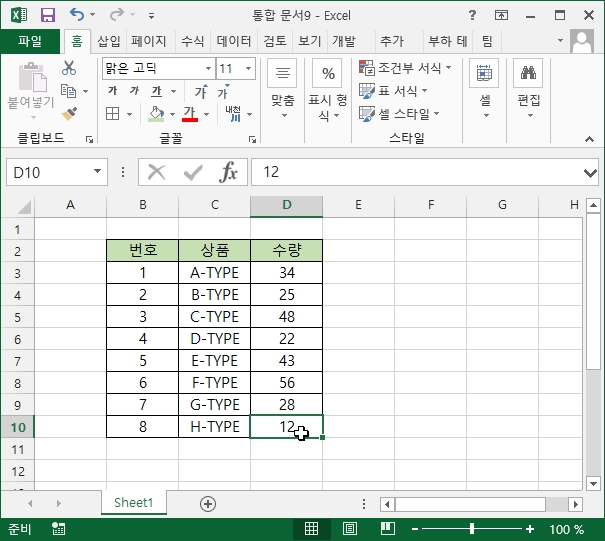
1. 표 서식 이용하기
엑셀에서 제공하는 표 셀 서식을 이용하면 정말 간단하게 칸마다 색을 적용할 수 있습니다.
적용하려는 표를 드래그해서 선택 후 상단 메뉴 중 홈 [표 서식]을 선택합니다.
표 서식 하위에 범주를 보면 여러 가지 스타일이 나오는데요.
칸마다 색이 적용된 표 서식을 선택하시면 됩니다.

2. 조건부 서식으로 원하는 색 설정
엑셀에서 제공하는 표 서식이 마음에 들지 않거나 원하는 색이 없으면 조건부 서식을 이용해서 원하는 색을 지정할 수 있습니다.
색 적용하려는 표에서 제목을 제외하고 내용만 영역을 설정합니다.
상단 메뉴 중 [조건부 서식]-[새 규칙]을 클릭합니다.

새 서식 규칙 창이 열리면 [수식을 사용하여 서식을 지정할 셀 결정]을 클릭합니다.
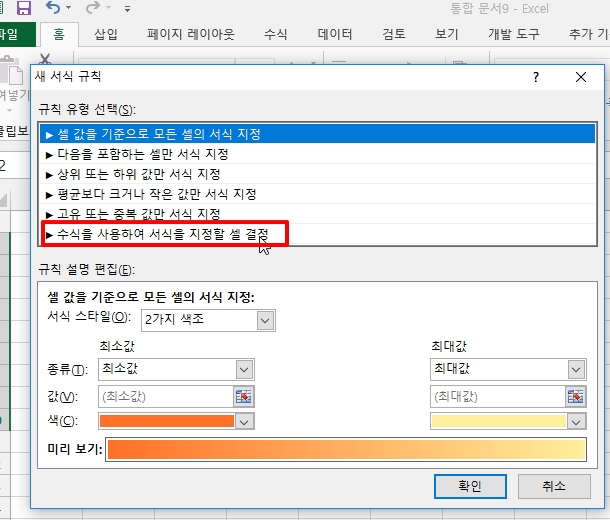
규칙 설명 편집에 수식을 입력하는 박스가 나옵니다.
박스에 다음을 입력해 주세요
=MOD(ROW(),2) =0
이제 색을 지정하기 위해 [서식] 버튼을 클릭합니다.
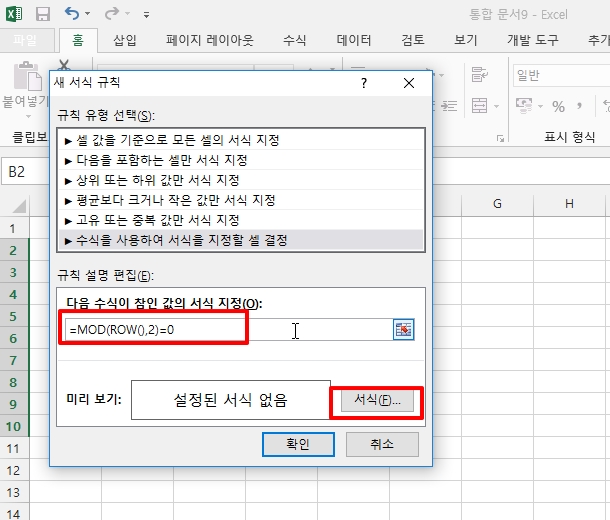
셀 서식 창이 열리면 상단 탭 메뉴 중 [채우기]를 선택합니다. 원하시는 색을 선택 후 [확인] 버튼을 클릭합니다.

확인 버튼을 클릭해서 창을 닫습니다.
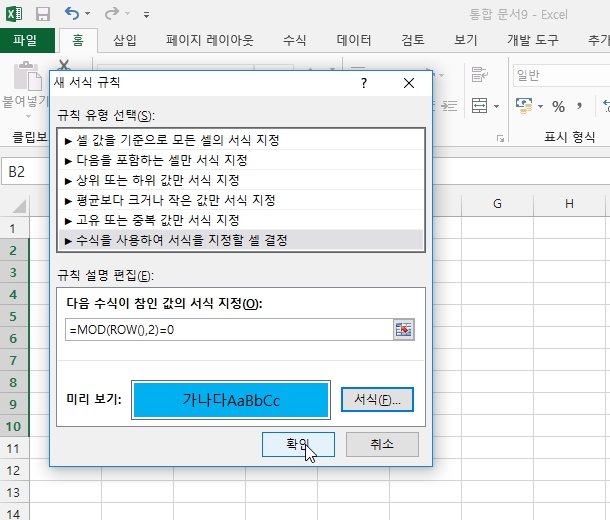
선택한 색으로 한줄 건너서 셀 배경색이 적용된 것을 확인할 수 있습니다.

엑셀 한줄건너 색 나오게 하이라이트 표시 하기를 알아보았습니다.